具有按鈕導覽的 HTML 頁面範例
一種非常快速的解決方案是建立具有導覽按鈕的 HTML 頁面。可以在 HTML 頁面上建立各種按鈕。在此範例中,我們要建立兩種按鈕:
- 用於在 XProtect Smart Client 的檢視之間切換的按鈕:
所需的 HTML 語法為:
<input type="button" value=" Buttontext" onclick="SCS. Views.SelectView('Viewstatus.Groupname. Viewname');">
其中 Viewstatus 表示檢視為共用檢視還是私人檢視 (如果 HTML 頁面要分送給多個使用者,則該檢視必須是共用檢視)。
實際的按鈕範例:
<input type="button" value="Go to Shared Group1 View2" onclick="SCS. Views.SelectView('Shared.Group1. View2');">
此按鈕可讓使用者移至名為 Group1 的共用群組中名為 View2 的檢視。
在即時模式和播放模式之間切換的按鈕:請記住,根據使用者權限,有些使用者可能無法切換到模式。
即時模式所需的 HTML 語法:
<input type="button" value="Buttontext" onclick="SCS. Application.ShowLive();">
播放模式所需的 HTML 語法:
<input type="button" value="Buttontext" onclick="SCS. Application.ShowBrowse();">
進階使用者可在 XProtect Smart Client 中使用約 100 種不同的函數呼叫來建立許多其他類型的按鈕。
在下列範例中,我們在 XProtect Smart Client 中建立兩個共用群組。這兩個群組分別稱為 Group1 和 Group2。每個群組包含兩個檢視,分別命名為 View1 和 View2。
我們還建立了一個有按鈕的 HTML 頁面,可讓使用者在以上四個不同檢視以及在即時與播放模式之間切換。在瀏覽器中檢視此 HTML 頁面時,其顯示效果如下:
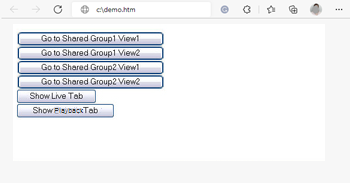
具有在檢視與標籤之間導覽的按鈕的 HTML 頁面
我們已在本機儲存 HTML 頁面,在本例中是使用者的 C 槽。本機儲存用於導覽的 HTML 頁面是必要的,便於在相容模式下打開 HTML 頁面。請參閱將網頁新增至檢視。
在本機儲存 HTML 頁面時,請將它儲存在可清楚定義路徑的位置,例如在使用者的 C 槽資料夾中(範例:C:\ myfolder\file.htm)。由於 Windows 建構使用者的桌面或使用者的我的文件資料夾的路徑的方式,如果將 HTML 頁面儲存在這兩個位置,此頁面無法正確運作。
然後,我們會將 HTML 頁面匯入需要的 XProtect Smart Client 檢視中。

